iCloud ของ Apple เป็นที่เก็บข้อมูลบนคลาวด์สำหรับเอกสารเพลงและภาพถ่าย แต่มันไม่ได้ จำกัด เพียงอุปกรณ์ iOS และ Mac ซอฟต์แวร์ iCloud สำหรับ Windows ช่วยให้คุณสามารถบันทึกไฟล์มัลติมีเดียและเอกสารไปยังที่เก็บข้อมูลบนคลาวด์ของ Apple ใน Windows 10 และซิงค์กับอุปกรณ์อื่น ๆ อย่างไรก็ตามบางคนอาจประสบปัญหาบางอย่างกับ iCloud ใน Windows 10 เช่นฟีเจอร์สื่อที่ขาดหายไปหรือกระแสข้อมูลรูปถ่ายที่ไม่ได้ซิงค์ซึ่งสามารถแก้ไขได้
จะทำอย่างไรถ้า iCloud ไม่ทำงานบน Windows 10
- แก้ไขฟีเจอร์ Media ที่หายไป
- เปิดใช้งาน iCloud Photos บน Windows 10
- แก้ไข iCloud Photo Stream ไม่ใช่การซิงก์
- อัปเดต iCloud สำหรับ Windows
แก้ไขฟีเจอร์ Media ที่หายไป
คุณไม่สามารถติดตั้งและรัน iCloud สำหรับ Windows ได้หากไม่มี Windows Media Player WMP เป็นหนึ่งในโปรแกรมที่รวมอยู่ใน Windows 10 ดังนั้นคุณไม่จำเป็นต้องติดตั้งซอฟต์แวร์นั้นจนกว่าคุณจะลบออก อย่างไรก็ตามรุ่น Windows 10 KN และ N ไม่ได้มาพร้อมกับ WMP คุณสามารถเพิ่มลงในแพลตฟอร์มรุ่นเหล่านั้นได้โดยกดปุ่ม ดาวน์โหลด บนหน้านี้เพื่อบันทึก Media Feature Pack ไปยัง HDD หากคุณแน่ใจว่าติดตั้ง Media Player ตรวจสอบว่าเปิดอยู่ดังต่อไปนี้
- คลิกปุ่ม Cortana และป้อน 'โปรแกรม' ในช่องค้นหาเพื่อเปิดหน้าต่างโปรแกรมและคุณสมบัติที่แสดงด้านล่าง
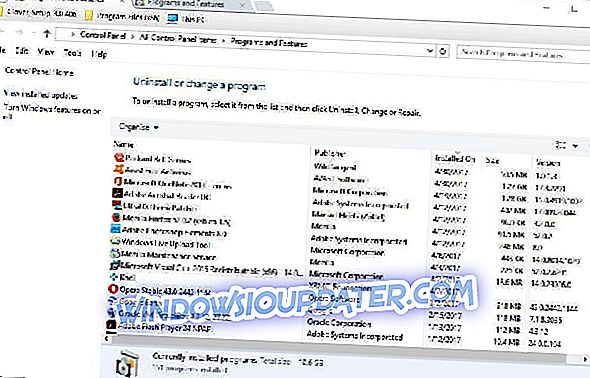
- คลิก เปิดหรือปิดคุณสมบัติ Windows เพื่อเปิดหน้าต่างด้านล่าง
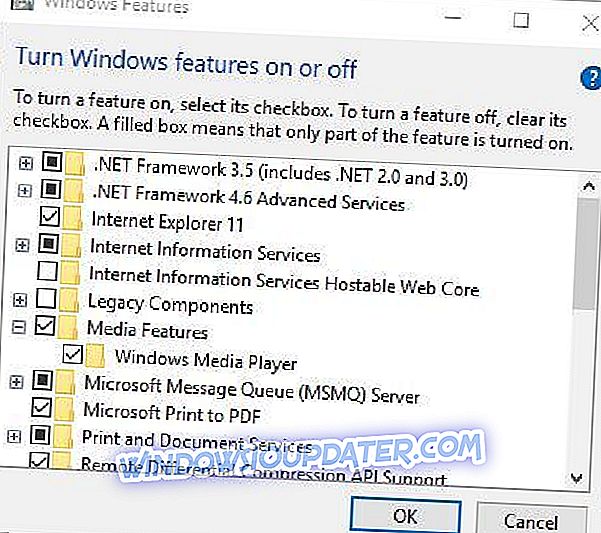
- ตอนนี้คลิกปุ่ม + เพื่อขยายคุณสมบัติสื่อซึ่งรวมถึง Windows Media Player กล่องกาเครื่องหมาย
- เลือกช่องทำเครื่องหมาย Windows Media Player หรือไม่ หากไม่มีให้เลือกแล้วกด ตกลง เพื่อปิดหน้าต่าง
- รีสตาร์ทระบบปฏิบัติการและเพิ่ม iCloud ไปยัง Windows
- หากเลือก Windows Media Player คุณสามารถติดตั้งใหม่ได้โดยยกเลิกการเลือกช่องทำเครื่องหมายและเริ่ม Windows ใหม่ จากนั้นเลือกช่องทำเครื่องหมาย Windows Media Player อีกครั้งเพื่อเปิดอีกครั้ง
เปิดใช้งาน iCloud Photos บน Windows 10
- คุณได้รับข้อผิดพลาด“ iCloud Photos ไม่ได้เปิดใช้งาน” แม้ว่าคุณจะลงชื่อเข้าใช้ iCloud สำหรับ Windows แล้วหรือยัง ถ้าเป็นเช่นนั้นคุณสามารถแก้ไขได้โดยเลือกตัวเลือก My Photo Stream ใน iCloud ดังต่อไปนี้
- ก่อนอื่นให้เปิดซอฟต์แวร์ iCloud สำหรับ Windows
- คลิกที่ข้อความ Open iCloud จากนั้นเลือกช่องทำเครื่องหมาย Photos
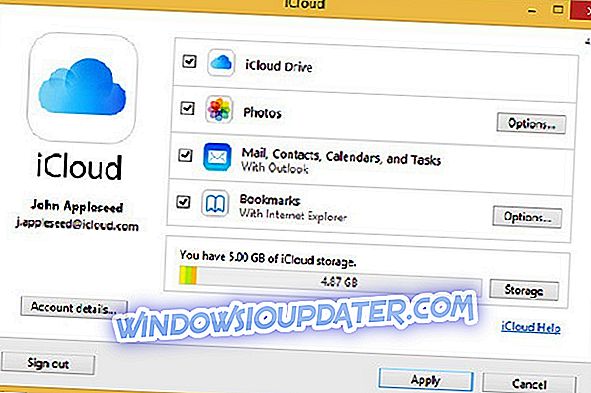
- กดปุ่ม ตัวเลือก สำหรับรูปภาพเพื่อเปิดการตั้งค่าเพิ่มเติม
- เลือกตัวเลือก My Photo Stream
- คุณยังสามารถกดปุ่ม เปลี่ยน เพื่อเลือกตำแหน่งภาพถ่ายเริ่มต้นอื่นใน Windows
- คลิก ตกลง > ใช้ เพื่อยืนยันการตั้งค่าที่เลือก
แก้ไข iCloud Photo Stream ไม่ใช่การซิงก์
- หากซอฟต์แวร์ iCloud ของคุณได้รับการตั้งค่าให้ดาวน์โหลดรูปภาพ แต่ยังไม่ได้ดาวน์โหลดสตรีมรูปภาพให้เปิดตัวจัดการงานโดยคลิกขวาที่แถบงานแล้วเลือก ตัวจัดการงาน
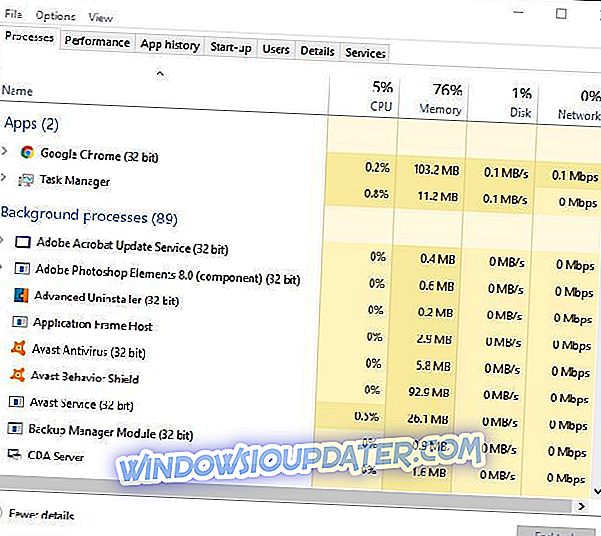
- เลือกแท็บกระบวนการแล้วค้นหากระบวนการอัปโหลดของ Apple Photostreams และ Apple Photostreams Downloader ที่แสดงรายการที่นั่น
- เลือกกระบวนการ Apple Photostreams Uploader และ Apple Photostreams และกดปุ่ม End task เพื่อปิด
- เปิดเรียกใช้โดยกดปุ่ม Win + แป้นลัด R ป้อนข้อมูล '% appdata%' แล้วกดปุ่ม Enter
- คลิก Apple Computer และเปิดไดเรกทอรี Media Center ใน File Explorer และลบทุกอย่างในโฟลเดอร์ Media Center
- รีบูตหรือออกจากระบบและกลับสู่ Windows 10
- ตอนนี้เปิดแผงควบคุม iCloud อีกครั้งและตรวจสอบตัวเลือกรูปภาพอีกครั้งเพื่อให้แน่ใจว่าตั้งค่าไว้ถูกต้อง
อัปเดต iCloud สำหรับ Windows
การอัพเดต iCloud ยังสามารถแก้ไขปัญหาต่าง ๆ ได้อีกมากมาย เวอร์ชันที่อัปเดตคือ iC ดังสำหรับ Windows v 5.1 ซึ่งเข้ากันได้กับ Outlook 2016 เพื่อให้ทำงานได้กับซอฟต์แวร์นั้น หากคุณไม่มีเวอร์ชันล่าสุดของ iCloud ให้อัพเดตด้วย Apple Software Update
- ป้อน 'Apple' ในช่องค้นหา Cortana และเลือก Apple Software Update เพื่อเปิดหน้าต่างด้านล่าง
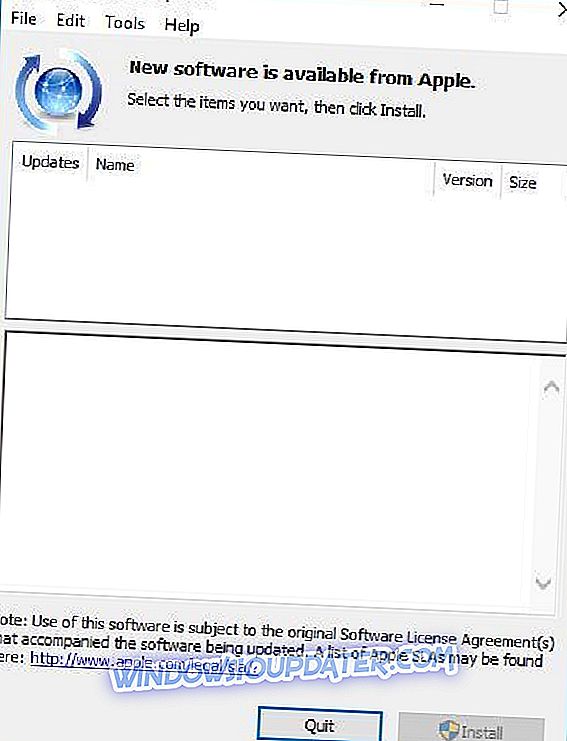
- จากนั้นคลิกช่องทำเครื่องหมาย iCloud for Windows
- กดปุ่มติดตั้ง 1 รายการ เพื่ออัปเดต iCloud
- หรือคุณสามารถเพิ่ม iCloud ล่าสุดลงใน Windows 10 โดยกดปุ่ม ดาวน์โหลด ในหน้านี้ ลบซอฟต์แวร์ iCloud ที่ล้าสมัยแล้วแทนที่ด้วยเวอร์ชันใหม่
ดังนั้นวิธีเหล่านี้คือวิธีแก้ไข iCloud หากไม่ทำงานใน Windows 10 บทความ Windows Report นี้ยังให้รายละเอียดเพิ่มเติมเกี่ยวกับวิธีการตั้งค่า iCloud สำหรับ Windows 10
ปัญหาจำนวนมากได้รับการแก้ไขเมื่อเวลาผ่านไปด้วยการอัปเดตที่หลากหลาย ตอนนี้อย่าเข้าใจผิดผู้ใช้ส่วนใหญ่ของ iCloud ติดอยู่กับระบบนิเวศของ Apple ดังนั้นยักษ์ใหญ่ด้านเทคโนโลยีจึงไม่กระตือรือร้นที่จะแก้ไขปัญหาที่เกิดขึ้นใน Windows เป็นส่วนใหญ่ อย่างไรก็ตามบางส่วนของพวกเขาค่อนข้างหายากในวันนี้ดังนั้นให้อัปเดตแอปให้ทันสมัยและหวังว่าจะดีที่สุด
นอกจากนี้อย่าลืมที่จะบอกเราเกี่ยวกับปัญหาของคุณกับไคลเอนต์ iCloud บน Windows 10 ในส่วนความเห็นด้านล่าง


